


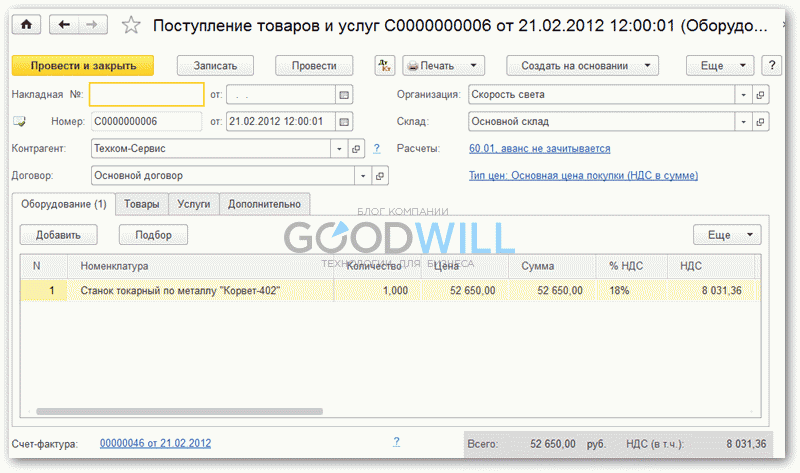
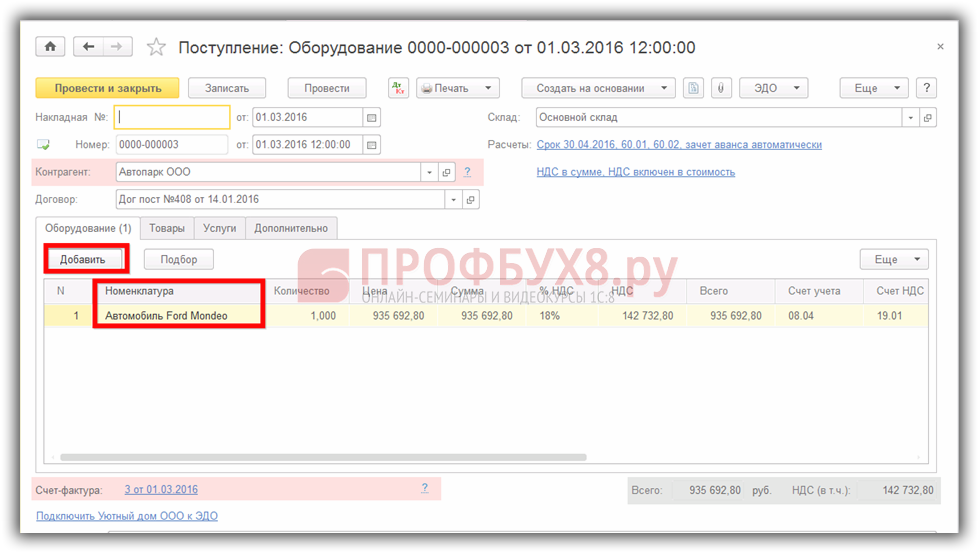
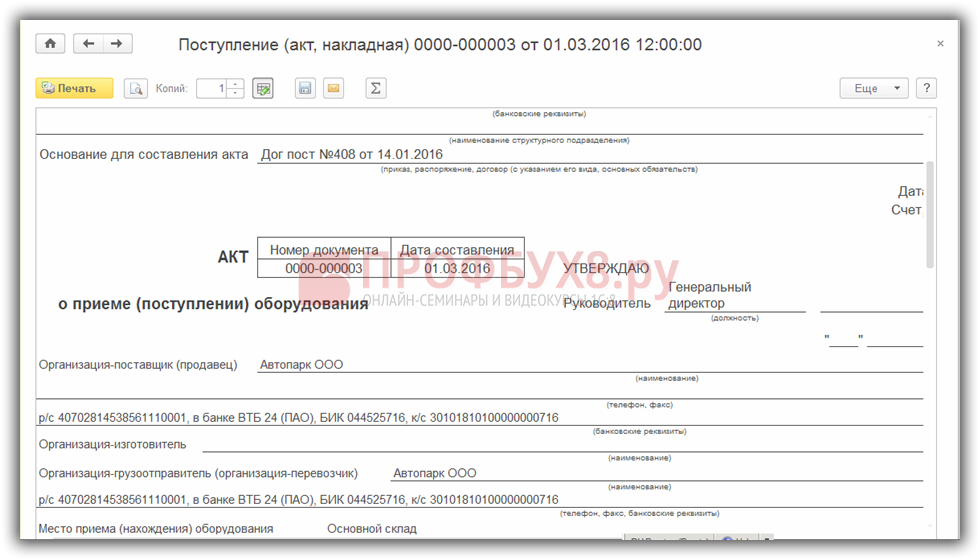
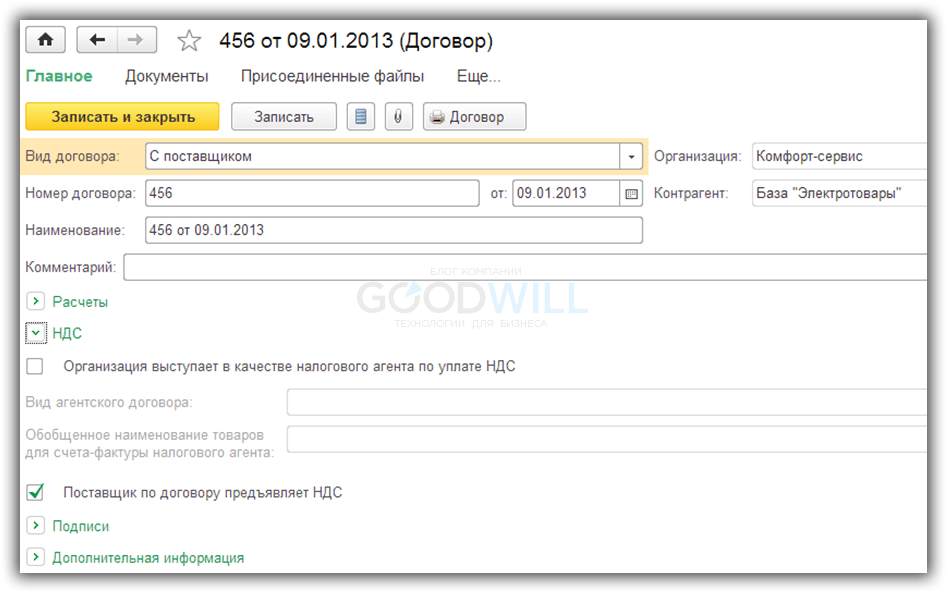

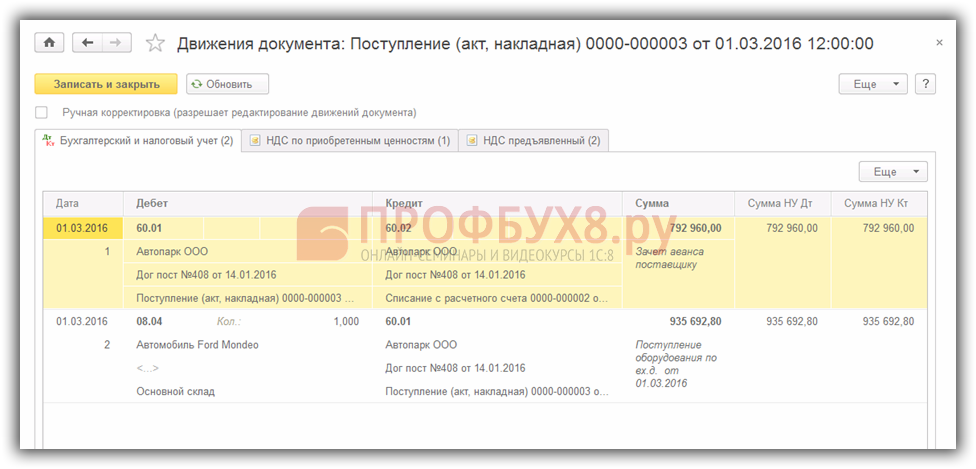
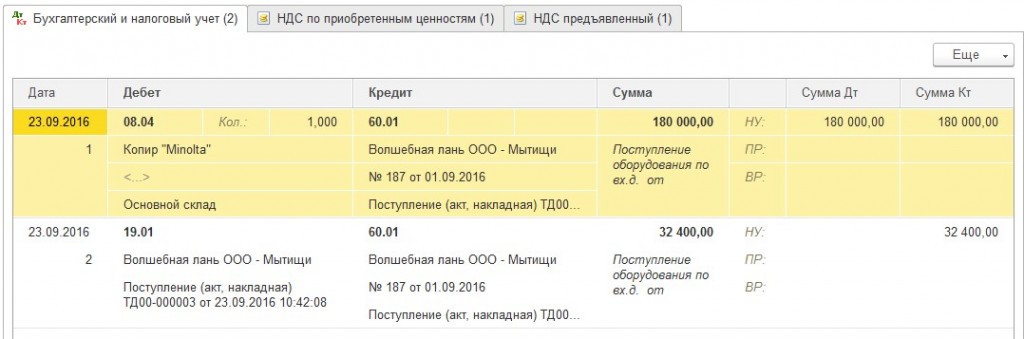
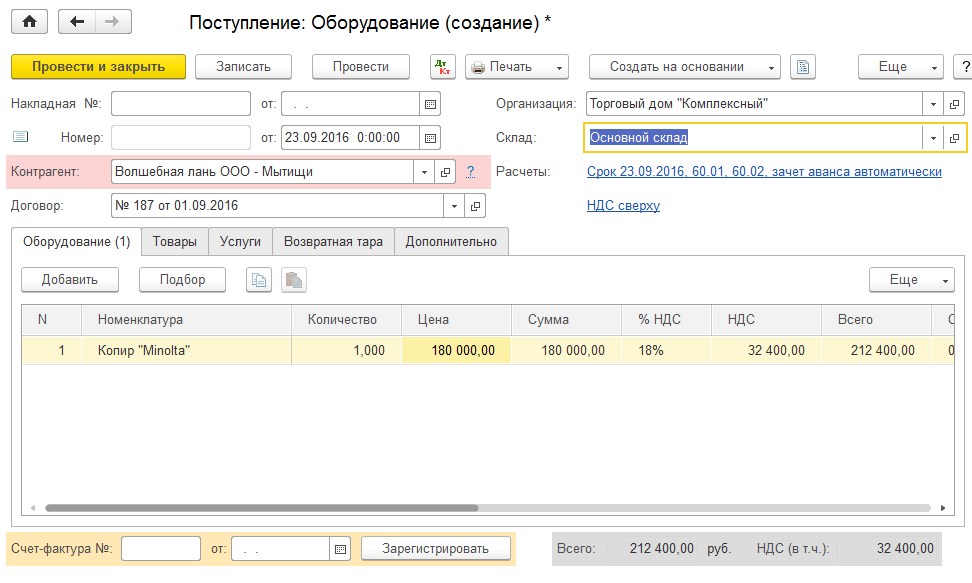
Категория: Инструкции
Помоги в 1С 8.2 ввести в эксплуатацию основное средство. никак не могу собрать его в программе из нескольких частей. приобреталась холодильная установка состоящая их 3 отдельных частей.провела как поступление ТМЦ кинула поступление на 08.04 теперь нужно эти 3 части объединить в одно ОС. как это сделать в программе. пробовала через передачу оборудования в монтаж, но потом не доходит как вытащить его из монтажа и ввести в эксплуатацию:wacko1:
У меня была аналогичная проблема. Купили материалы и собрали из них узел учета электроэнергии. В 1 С 8.2 плохо реализована эта тема.Я мучилась долго. Придумала вот что:
1. Приход.Документ "поступление товаров и услуг" приходую все позиции на счет 08.04.
2. Документ "передача оборудования в монтаж". Нужные мне позиции собрала в таблице "оборудование". Объект строительства обозначила "узел учета электроэнергии". Счет 08.03.
3. Документ "принятие к учету ОС". В меню "операции" выбираем "объекты строительства" и далее заполняем то, что требует программа.
Есть документ "Комплектация номенклатуры", попробуйте с ним
Оприходование основных средств в программе 1С 8.2 и 8.3 Бухгалтерия
В начале статьи напоминаем, что к основным средствам относится имущество стоимостью более 100 000 рублей для целей налогового учета (этот критерий вступает в силу для объектов, введенных в эксплуатацию начиная с 1 января 2016 года) и 40 000 рублей для целей бухгалтерского учета. Рассмотрим пошаговую инструкцию по покупке и оприходованию основного средства в 1С 8.3 Бухгалтерия (инструкция будет актуальна также и для 1С 8.2).
Покупка основного средстваПоступление основного средства в 1С 8.3 оформляется документом Поступление (акты, накладные) с видом операции Оборудование (меню Покупки – Поступление (акты, накладные)):
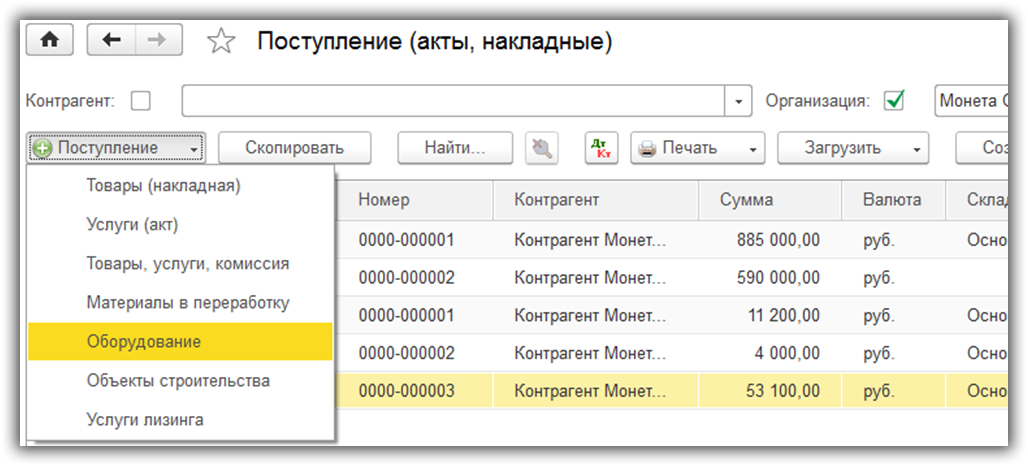
или документом Поступление оборудования (меню ОС и НМА – Поступление основных средств – Поступление оборудования):

по сути одно и то же – по-разному выглядят лишь журналы документов.
На закладке Оборудование открывшегося документа добавляем запись с элементом номенклатуры, который был приобретен организацией:
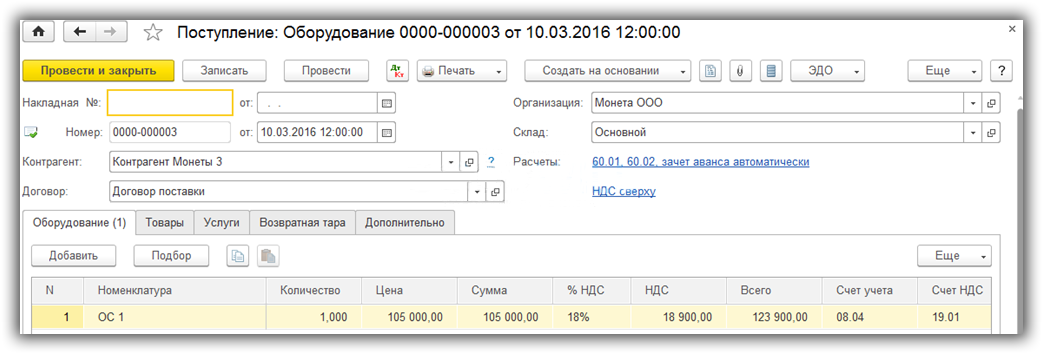
При этом замечу, что ввести основное средство в справочнике Номенклатура необходимо заранее:
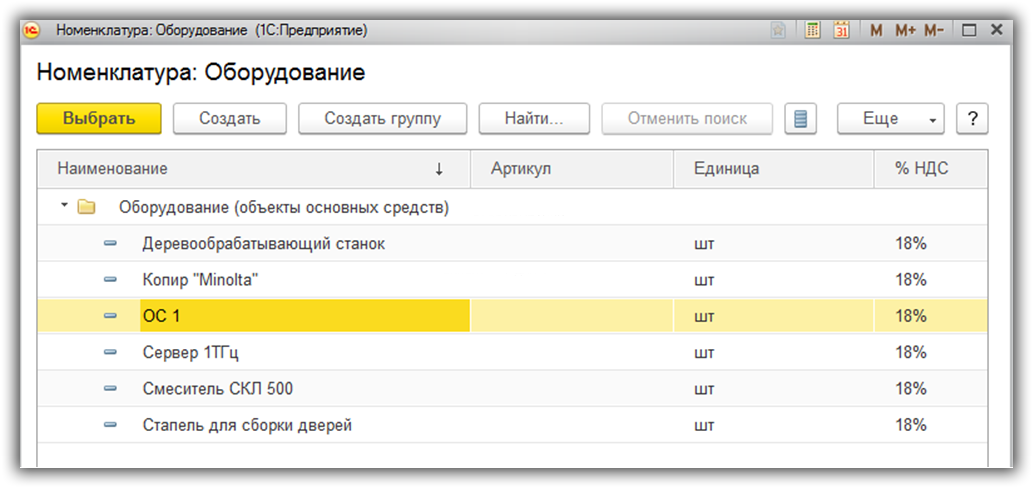
Сформируем отчет о проводках к документу:
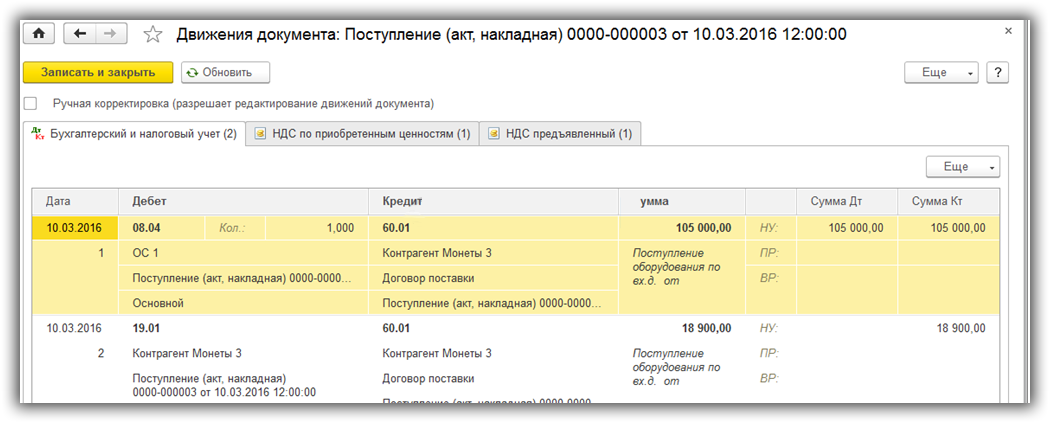
Как видим, на счете 08.04 отражена стоимость основного средства, на счете 19.01 – НДС при приобретении ОС.
В случае, когда основное средство было приобретено для деятельности, не облагаемой НДС, сумма НДС включается в первоначальную стоимость основного средства. В настройках документа приобретения это должно быть отражено:
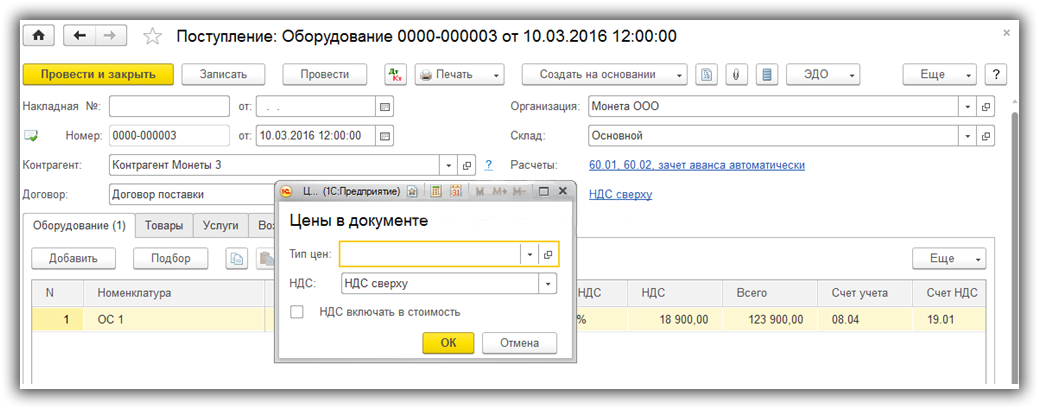
Важно учитывать, что НДС от приобретенного основного средства будет отражен в книге покупок только после принятия ОС к учету и только при условии, что был зарегистрирован документ счет-фактура входящий. В документе Поступление оборудования счет-фактура входящий, как и во всех документах Поступление (акт, накладная), регистрируется после указания номера и даты счета-фактуры нажатием кнопки Зарегистрировать:
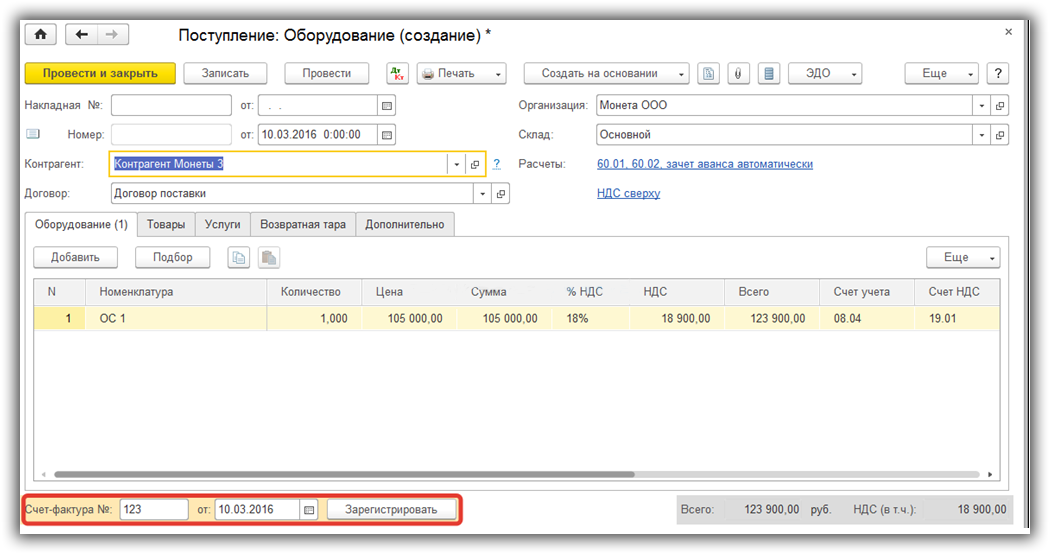
После того, как была нажата кнопка Зарегистрировать, поле счет-фактура принимает вид гиперссылки:
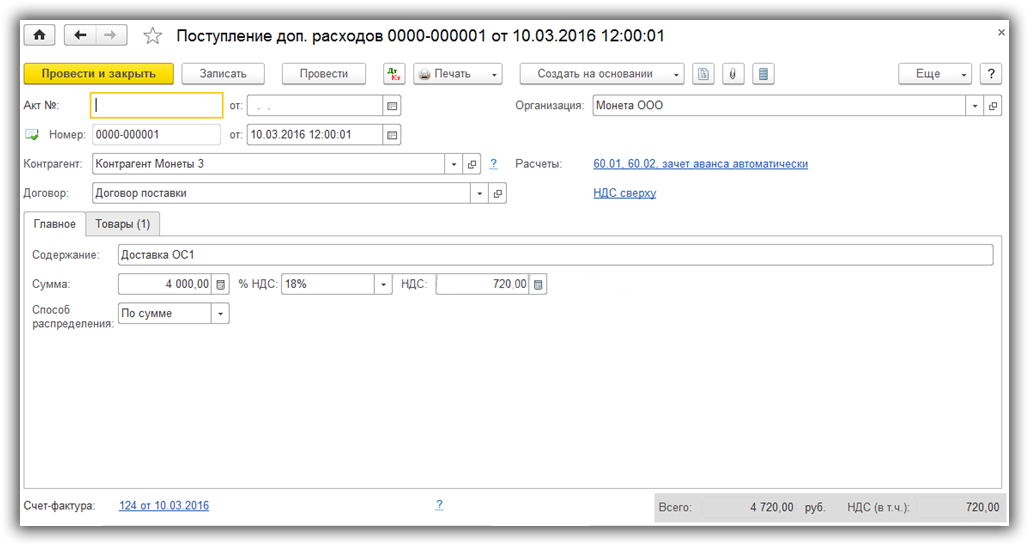
После поступления основного средства, можно принять его к учету и ввести в эксплуатацию.
Поступление доп. расходовВ случае, когда на приобретение основного средства пришлись дополнительные расходы, которые должны быть включены в его первоначальную стоимость, в систему вводится документ Поступление доп. расходов (меню ОС и НМА – Поступление основных средств – Поступление доп. расходов или на основании документа Поступление оборудования):
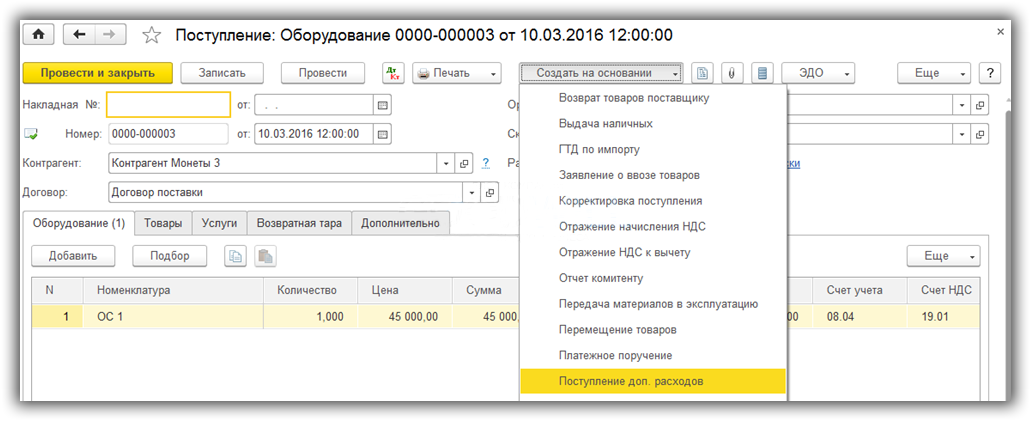
Укажем в документе, что при покупке ОС нам оказали услуги по доставке:
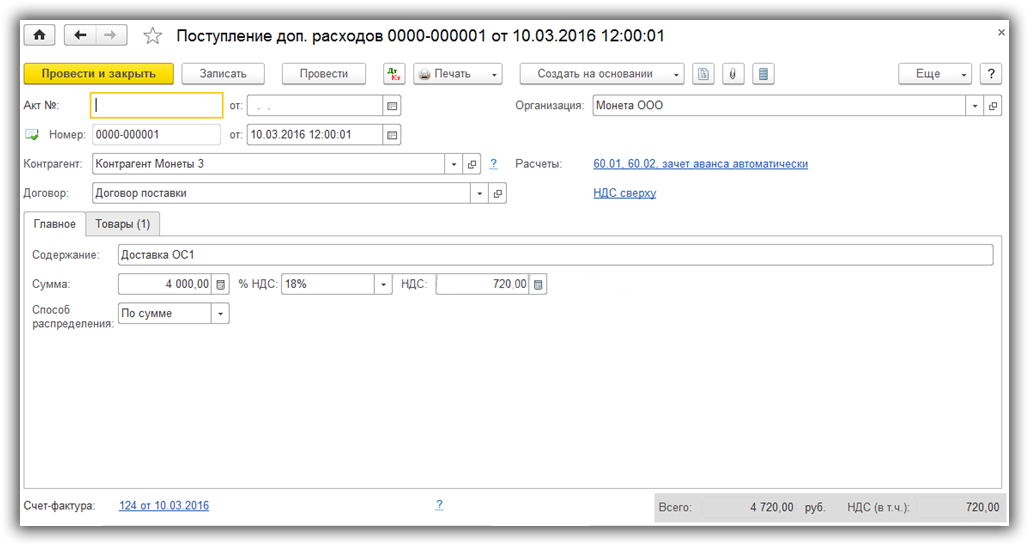
Сформируем и рассмотрим проводки документа Поступление доп. расходов:
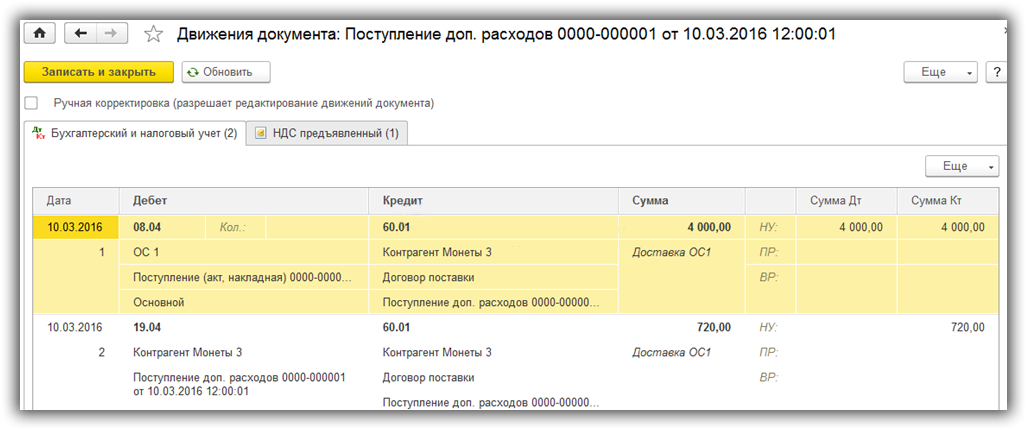
Как видим, стоимость дополнительных расходов отнесена в стоимость основного средства, а НДС к вычету отнесен на счет 19.04 – НДС по приобретенным услугам.
По материалам: programmist1s.ru
Приобретение и регистрация транспортного средства
Обратите внимание! Начиная с релиза 3.0.33 конфигурации "1С:Бухгалтерия 8" используется новый интерфейс "Такси". Подробнее см. здесь .
Наряду с интерфейсом "Такси" сохраняется и прежний интерфейс "1С:Предприятия 8". Пользователь может выбирать вид интерфейса в настройках программы (см. здесь ).
Данный пример написан в интерфейсе "Такси".
ООО "Швейная фабрика" приобретает легковой автомобиль марки "Фольксваген Пассат СС" 2014 года выпуска стоимостью 1 400 000,00 руб. (в т.ч. НДС 18% – 213 559,32 руб.). Автомобиль принимается на учет как основное средство и регистрируется в ГИБДД г. Москвы. Организация начисляет транспортный налог и предоставляет декларацию по транспортному налогу.
Создать на основании
1Настройка расчета и начисления транспортного налога1.101.01.15Настройка порядка уплаты транспортного налога---------------1.201.01.15Способы отражения расходов по транспортному налогу в бухгалтерском учете---------------2Учет приобретения транспортного средства2.106.08.15Приобретение транспортного средства08.0460.011 186 440,68Поступление (акт, накладная) Товарная накладная (ТОРГ-12)2.206.08.15Учет входного НДС19.0160.01213 559,322.306.08.15Регистрация счета-фактуры поставщика------1 400 000,00Счет-фактура полученный Поступление (акт, накладная) Счет-фактура3Принятие к учету легкового автомобиля в качестве основного средства3.127.08.15Принятие к учету легкового автомобиля в качестве основного средства01.0108.041 186 440,68Принятие к учету ОС Акт о приеме-передаче объекта основных средств (кроме зданий, сооружений) (ОС-1)3.227.08.15Регистрация транспортного средства в ГИБДД------------ Паспорт транспортного средства4Расчет транспортного налога4.131.12.15Расчет транспортного налога2668.072 850,00Регламентная операция Справка-расчет транспортного налога5Составление декларации по транспортному налогу5.131.12.15Составление декларации по транспортному налогу---------Декларация по транспортному налогу Декларация по транспортному налогу 1. Настройка расчета и начисления транспортного налога
Для выполнения операций: 1.1 "Настройка порядка уплаты транспортного налога"; 1.2 "Способы отражения расходов по транспортному налогу в бухгалтерском учете" (см. таблицу примера ) – необходимо заполнить форму Транспортный налог .
Создание записей в настройках расчета и начисления транспортного налога (рис. 1):
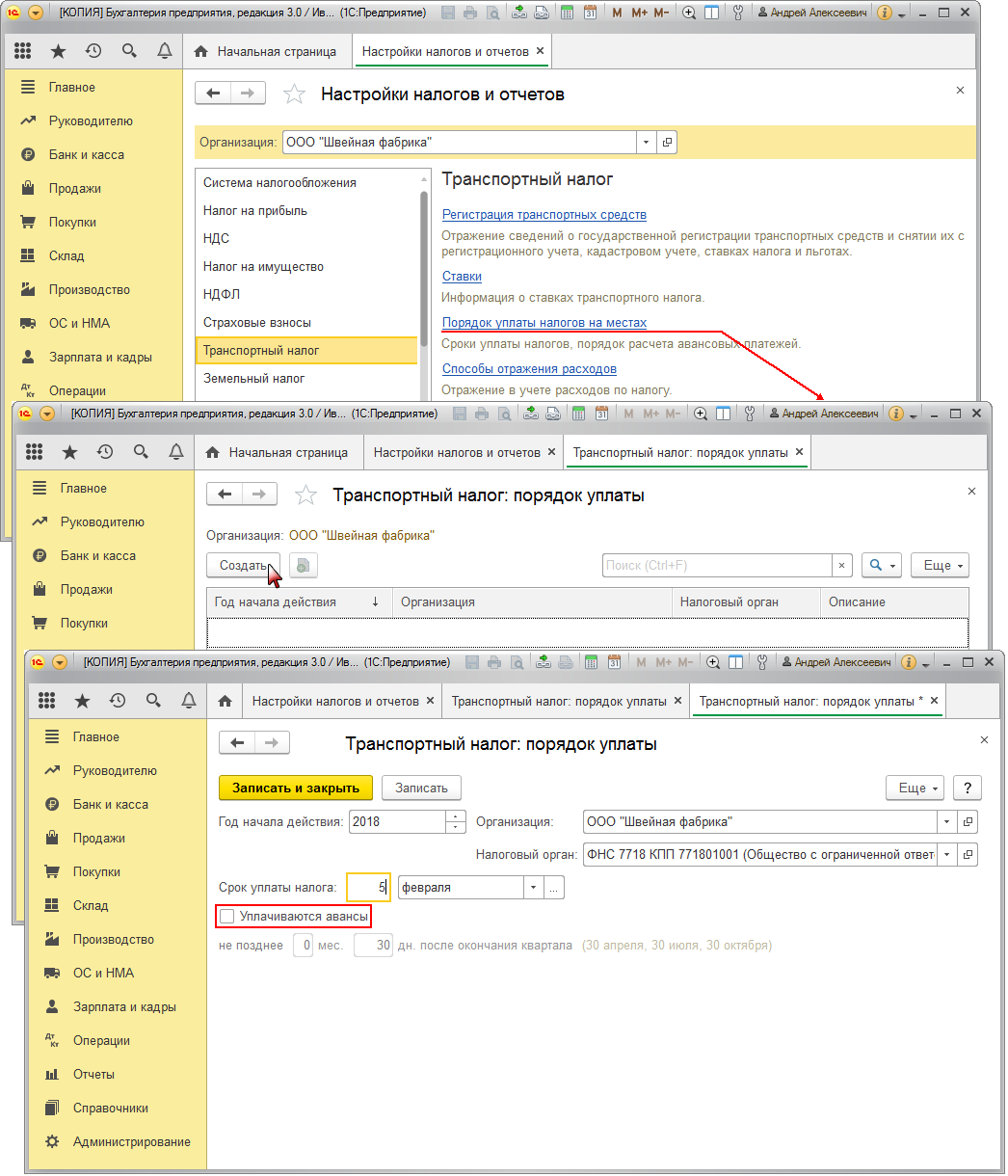
В настройках расчета и начисления транспортного налога присутствуют три гиперссылки, они необходимы для расчета и отражения транспортного налога:
В форму регистра сведений "Транспортный налог: порядок уплаты" вводятся данные о сроках и порядке уплаты транспортного налога.
Создание записи в форме регистра сведений "Транспортный налог: порядок уплаты" (рис. 2):
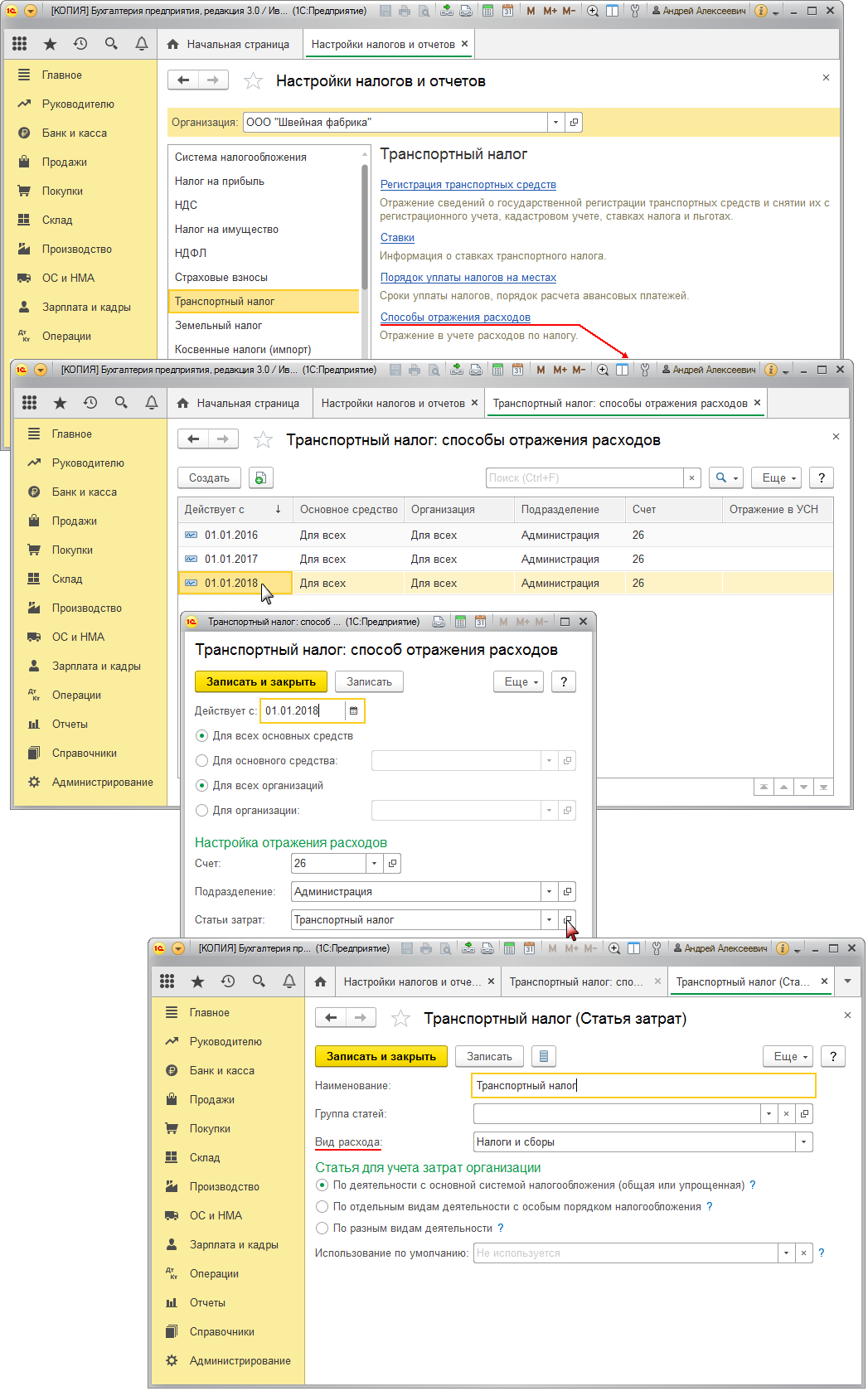
Настройка способа отражения транспортного налога в бухгалтерском учете выполняется в форме регистра сведений "Транспортный налог: способы отражения расходов".
Информация о расчетах по транспортному налогу отражается на счете 68.07 "Транспортный налог". В бухгалтерском учете расходы по транспортному налогу включаются в состав расходов – дебет 20.01 (23, 25, 26, 44). Если транспортное средство не используется в основной деятельности организации, например, передано по договору аренды, транспортный налог учитывается в составе прочих расходов – Дт 91.02.
Создание записи в форме регистра сведений "Транспортный налог: способы отражения расходов" (рис. 3):
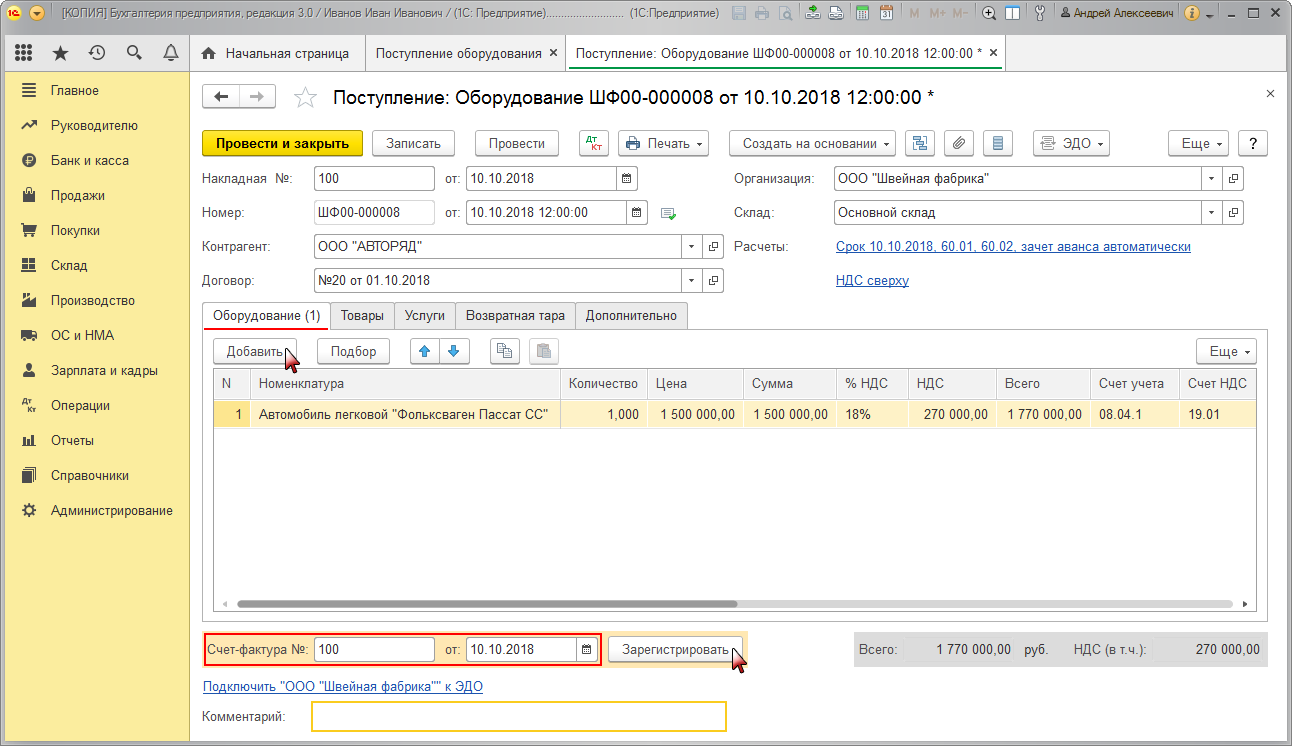
2. Учет приобретения транспортного средства
Для выполнения операций: 2.1 " Приобретение транспортного средства "; 2.2 "Учет входного НДС" (см. таблицу примера ) – необходимо создать документ Поступление (акт, накладная) .
Создание документа "Поступление (акт, накладная)":
Заполнение закладки "Оборудование" документа "Поступление (акт, накладная)" (рис. 4):
На закладке "Оборудование" вводятся наименование, количество, цена, сумма НДС и прочие данные по поступающим основным средствам, а также указываются счета, по которым будут выполнены проводки в результате проведения документа.
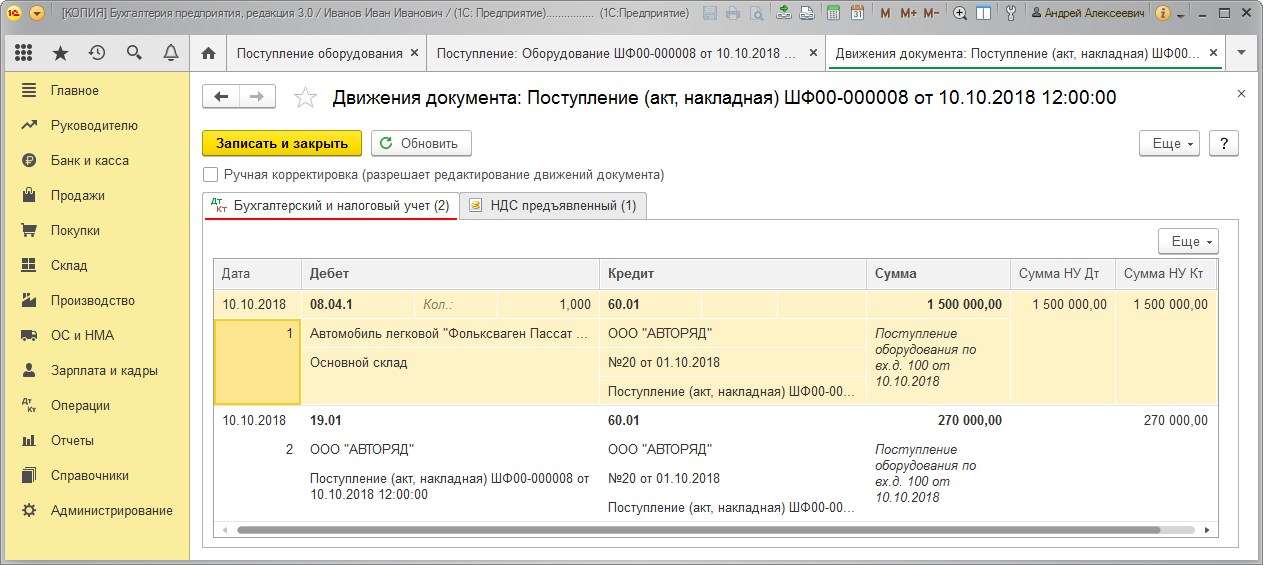
На закладке "Дополнительно" (если это необходимо) можно заполнить поля Грузоотправитель. Грузополучатель и Счет на оплату .
Результат проведения документа "Поступление (акт, накладная)" (рис. 5):
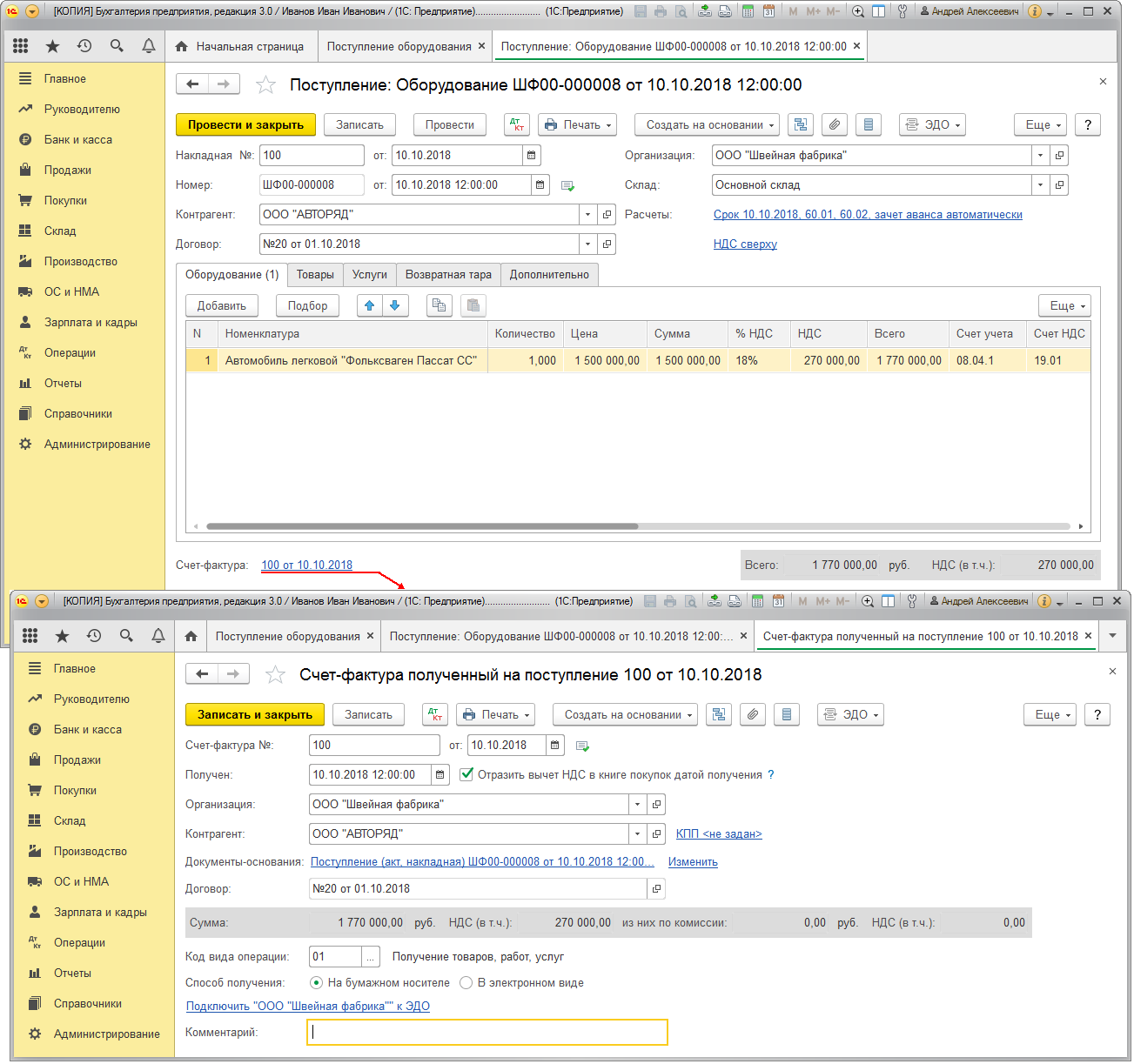
Для выполнения операции 2.3 "Регистрация счета-фактуры поставщика" (см. таблицу примера ) необходимо создать документ Счет-фактура полученный. В нашем примере документ проводки не формирует.
Регистрация счета-фактуры поставщика (рис. 6):
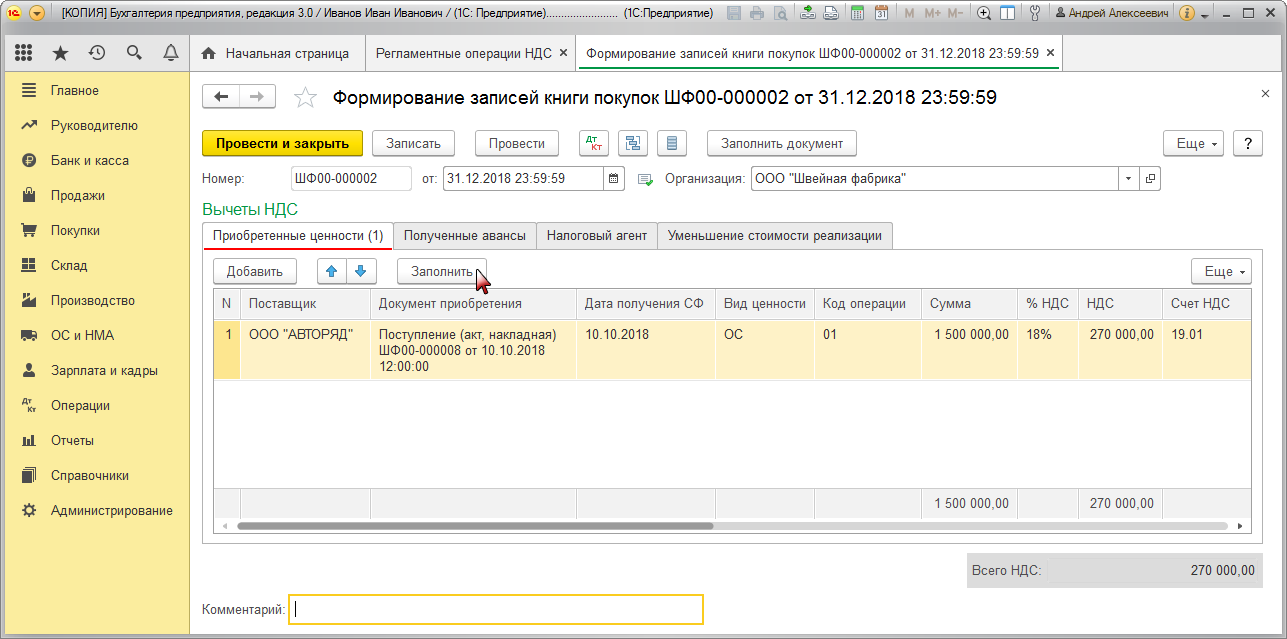
3. Принятие к учету легкового автомобиля в качестве основного средства
Для выполнения операций: 3.1 "Принятие к учету легкового автомобиля в качестве основного средства"; 3.2 "Регистрация транспортного средства в ГИБДД" (см. таблицу примера ) – необходимо создать документ Принятие к учету ОС. Данный документ регистрирует факт завершения формирования первоначальной стоимости объекта основных средств и его принятие к учету.
Создание документа "Принятие к учету ОС":
Заполнение шапки документа "Принятие к учету ОС" (рис. 7):
Заполнение закладки "Внеоборотный актив" документа "Принятие к учету ОС" (рис. 7):
 в поле Оборудование. При этом открывается справочник "Номенклатура".
в поле Оборудование. При этом открывается справочник "Номенклатура".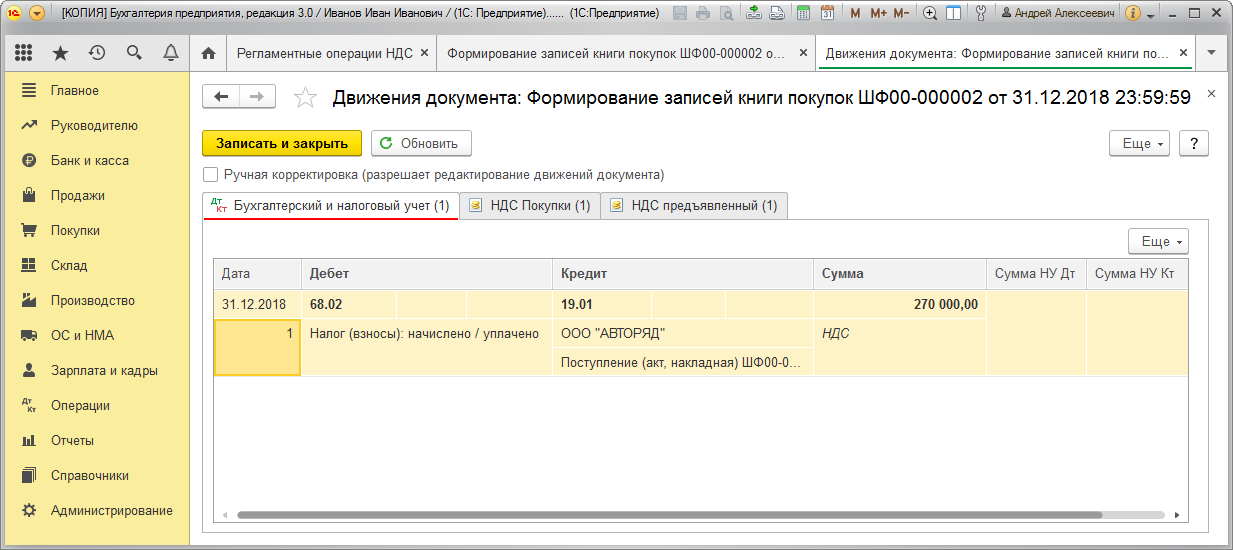
Заполнение закладки "Основные средства" документа "Принятие к учету ОС" (рис. 8 – 9 ):
 в поле Основное средство. При этом открывается форма выбранного объекта "Автомобиль легковой "Фольксваген Пассат СС" справочника Основные средства (рис. 9 ).
в поле Основное средство. При этом открывается форма выбранного объекта "Автомобиль легковой "Фольксваген Пассат СС" справочника Основные средства (рис. 9 ).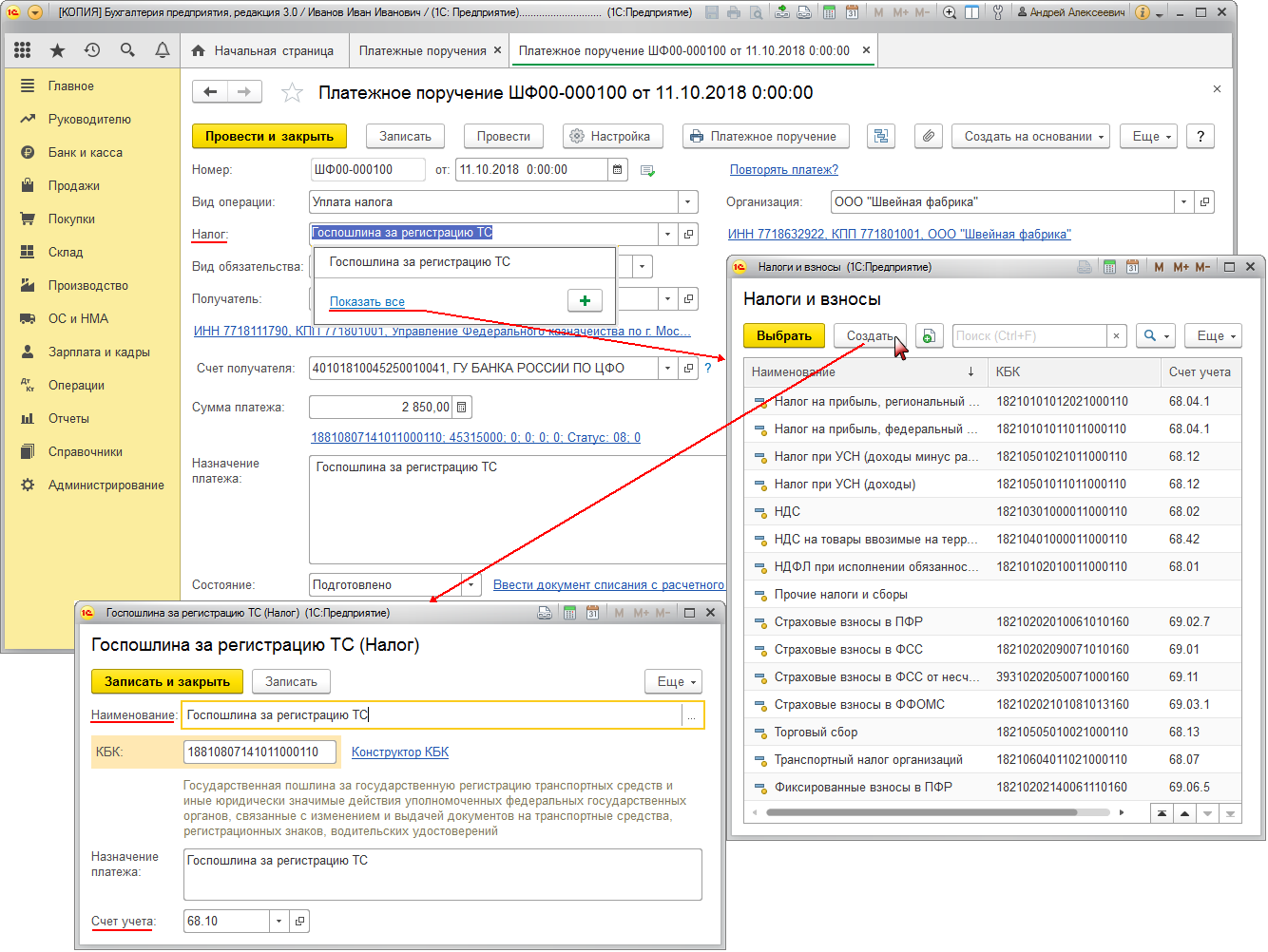
Заполнение информации об основном средстве в справочнике "Основные средства" (рис. 9):
 и выберите вид операции "Регистрация" (рис. 10 ).
и выберите вид операции "Регистрация" (рис. 10 ).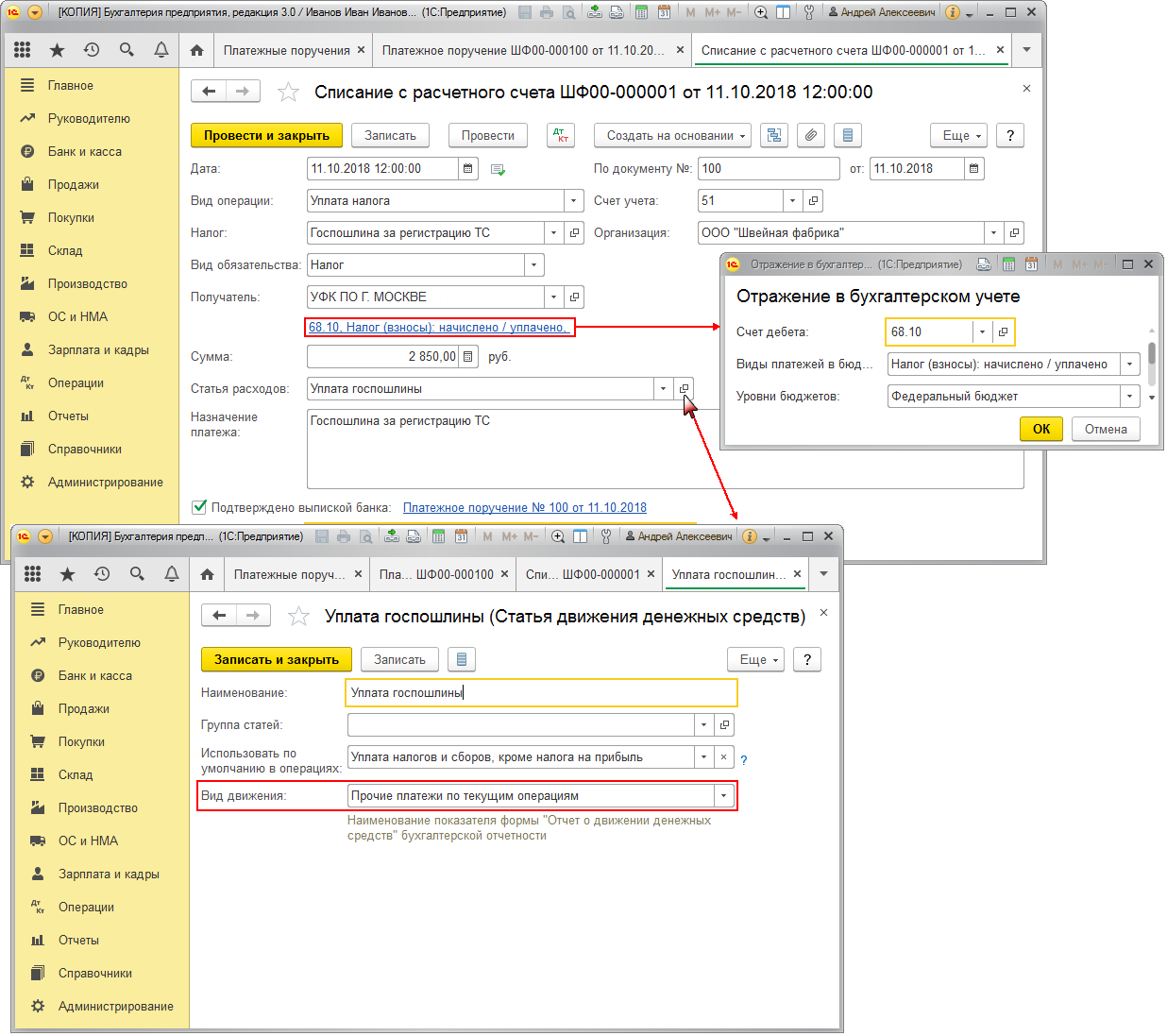
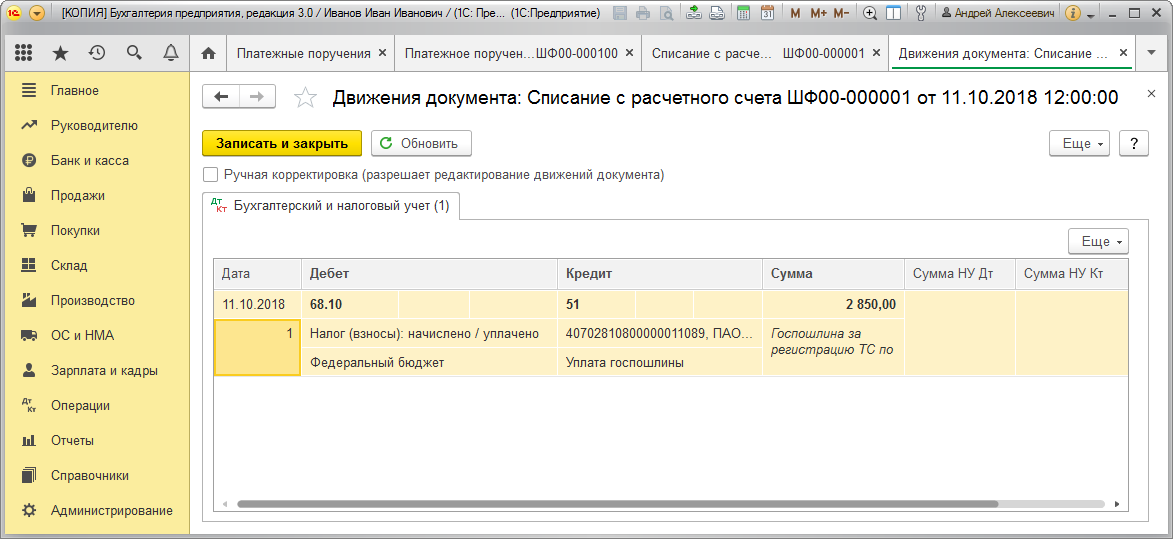
Заполнение формы регистра сведений "Регистрация транспортного средства" (рис. 11):
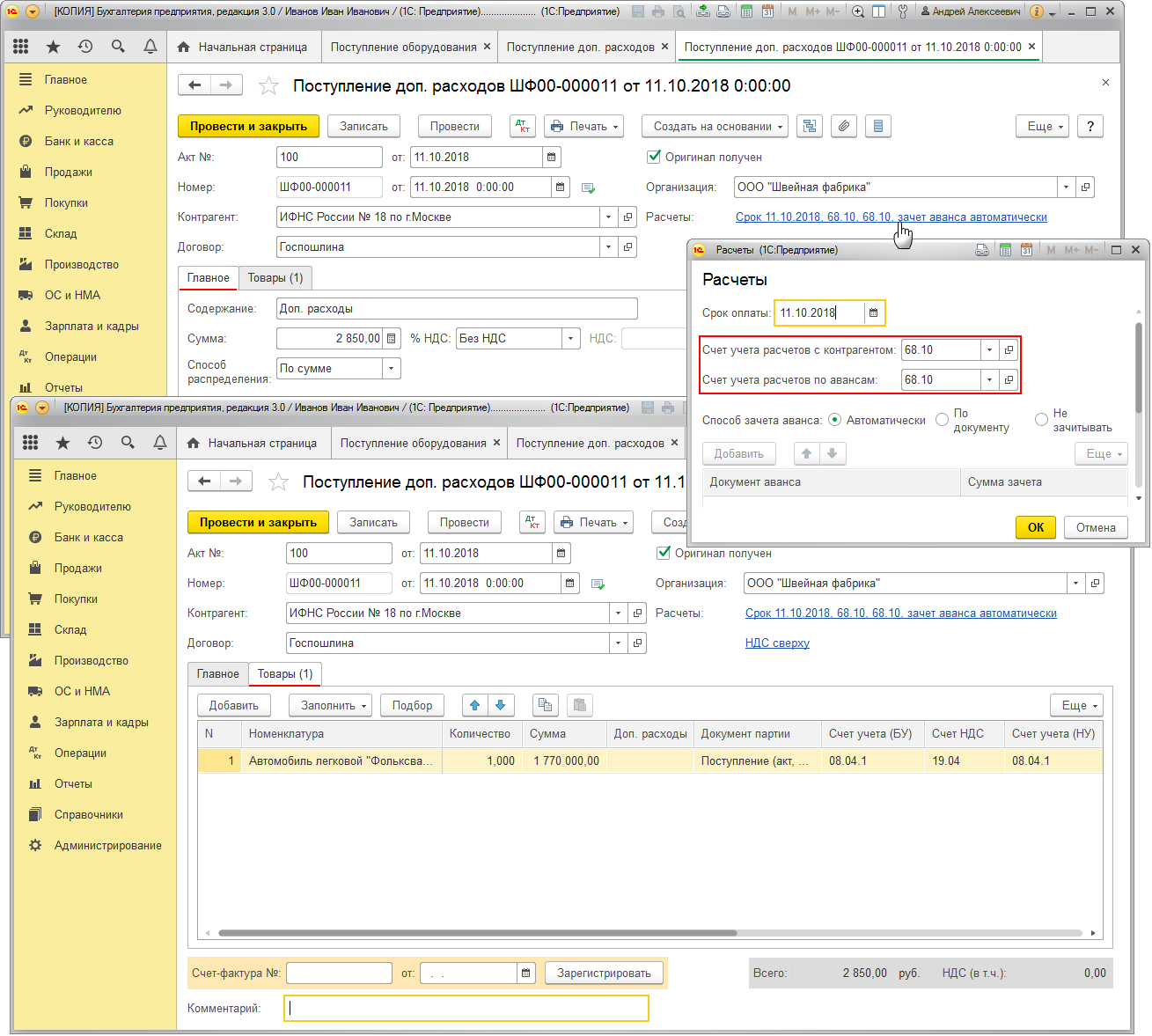
Заполнение закладки "Бухгалтерский учет" документа "Принятие к учету ОС" (рис. 12):
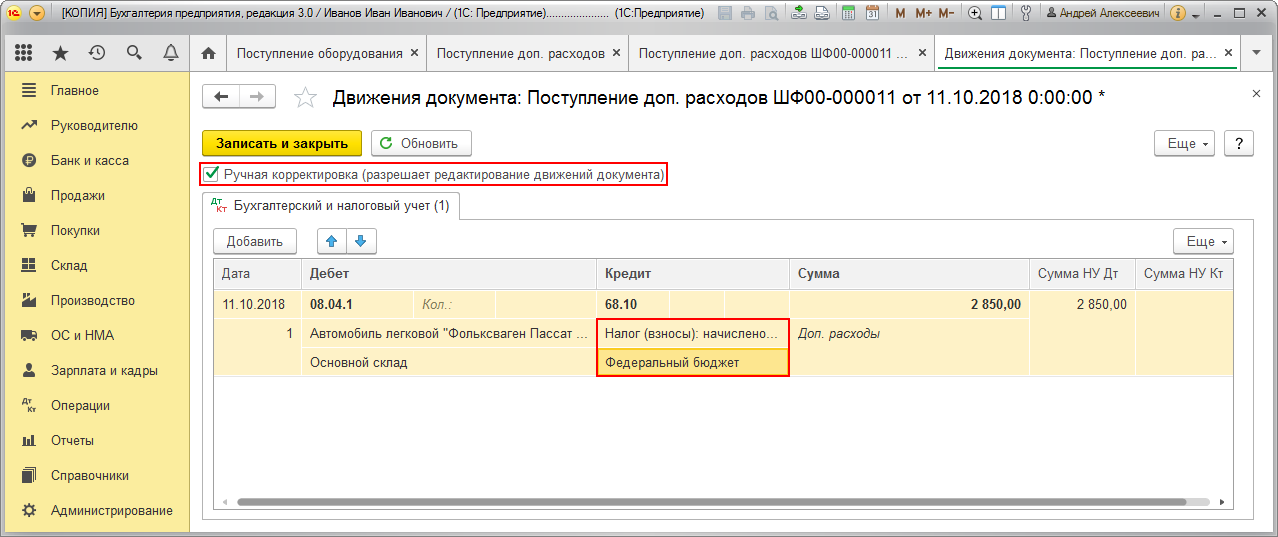
Заполнение закладки "Налоговый учет" документа "Принятие к учету ОС" (рис. 13):
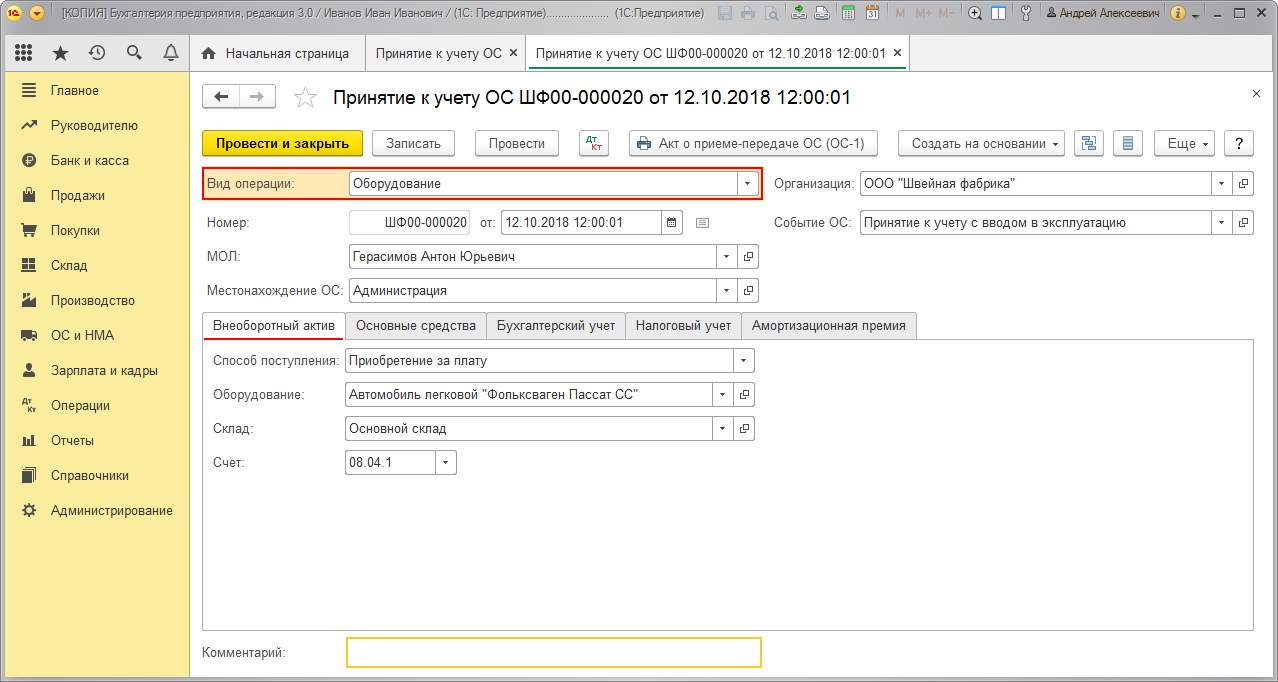
Заполнение закладки "Амортизационная премия" документа "Принятие к учету ОС":
Если учетной политикой предусмотрено использование права на амортизационную премию, установите флажок Включить амортизационную премию в состав расходов. Для рассматриваемого примера амортизационная премия не используется, флажок не устанавливается.
Результат проведения документа "Принятие к учету ОС" (рис. 14):
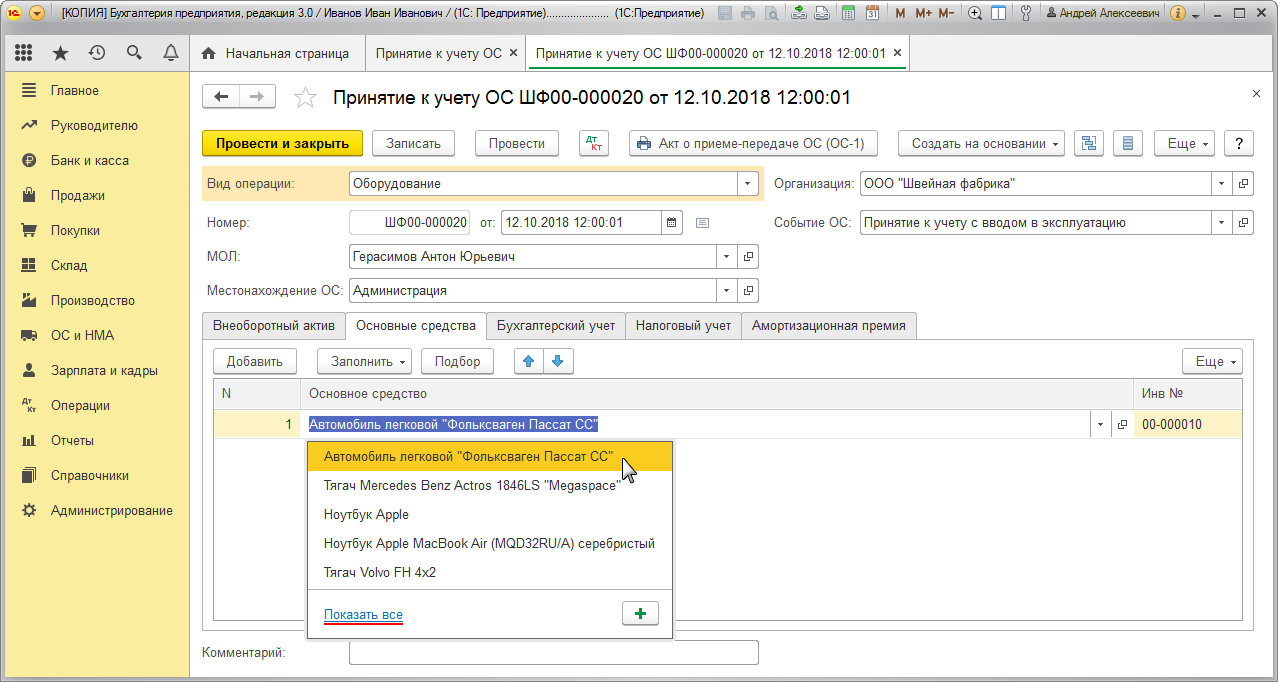
Кроме проводок по бухгалтерскому и налоговому учету в окне Движения документа (рис. 14 ) можно проверить данные, введенные в различные регистры программы при принятии к учету основного средства. Для этого необходимо переходить к соответствующим закладкам.
4. Расчет транспортного налога
Для выполнения операции 4.1 "Расчет транспортного налога" (см. таблицу примера ) необходимо воспользоваться обработкой Закрытие месяца. которая содержит список необходимых регламентных операций.
В нашем примере проведем закрытие всех регламентных операций списком за месяц, чтобы увидеть расчет транспортного налога.
Выполнение обработки "Закрытие месяца" (рис. 15):
 .
.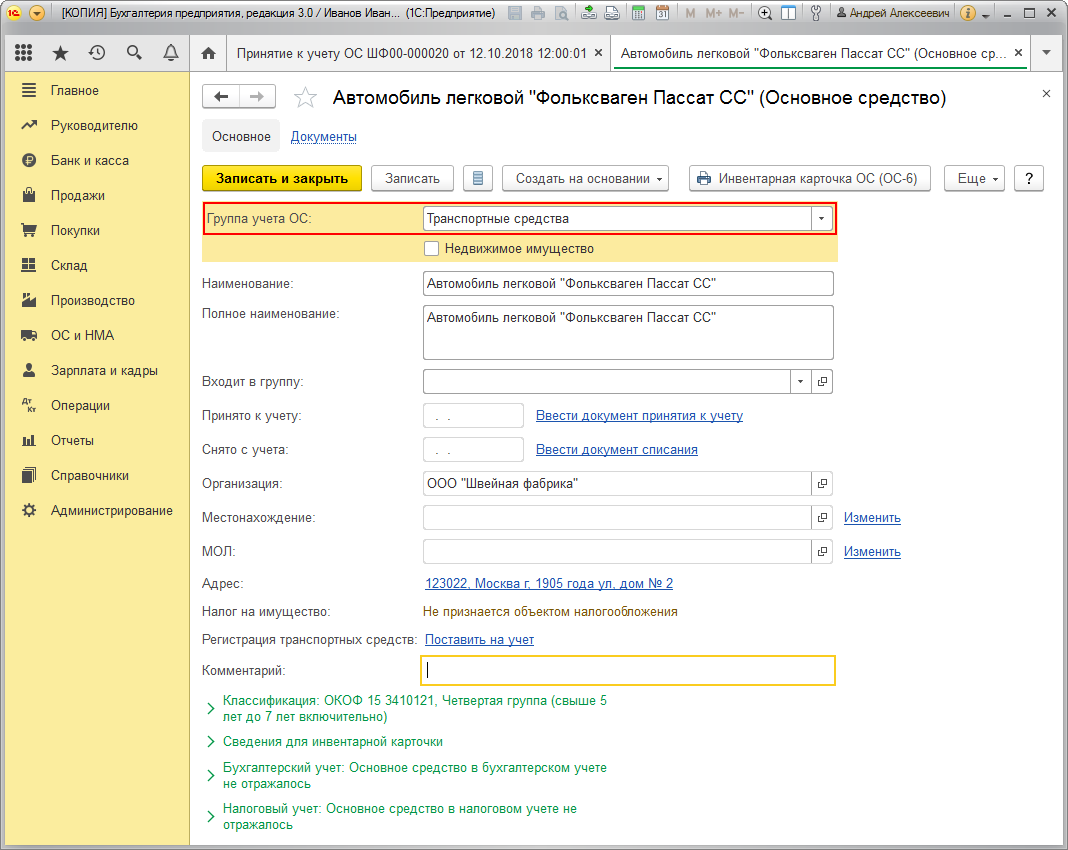
Результат выполнения регламентной операции "Расчет транспортного налога" (рис. 16):
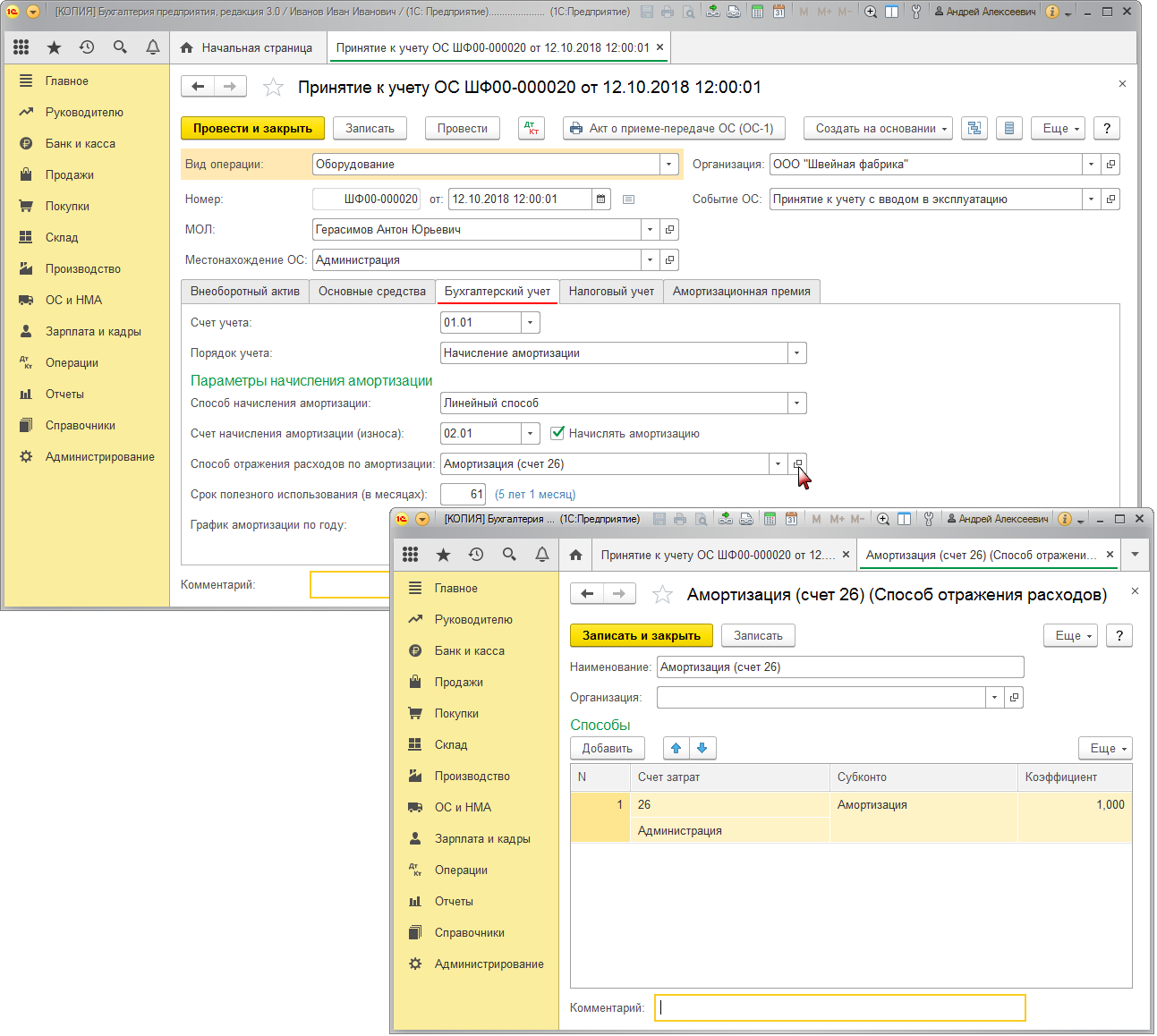
Рассмотрим результат выполнения операции "Расчет транспортного налога".
Исходя из условий примера выполняется следующий расчет:
Сумма исчисленного транспортного налога за 2015 г. = Налоговая база * Налоговая ставка * Понижающий коэффициент, определяемый в соответствии с п. 3 ст. 362 НК РФ .
Где "Понижающий коэффициент" равен: 5 месяцев / 12 месяцев.
2 850,00 руб. = 152 л.с. * 45,00 руб. * 0,4167.
Для автоматического заполнения показателей налоговой декларации по транспортному налогу при проведении документа вводятся записи в регистр сведений "Расчет транспортного налога" (рис. 17). В случае необходимости можно удалить (добавить) поля регистра. Для этого щелкните в верхней части регистра "Еще", далее выберите "Изменить форму" и отметьте флажками поля, которые нужно скрыть (отобразить).
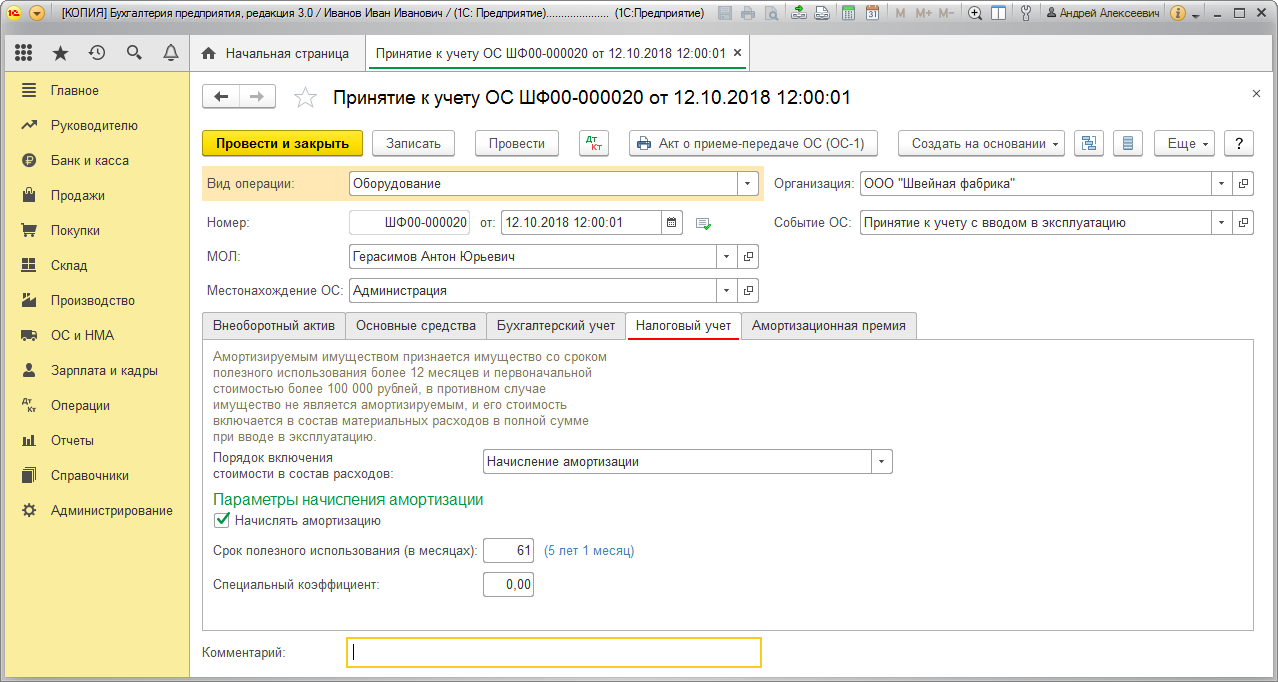
Расшифровку расчета транспортного налога можно посмотреть в отчете "Справка-расчет транспортного налога" (рис. 18) (меню: Операции –Закрытие периода – Справки-расчеты ).
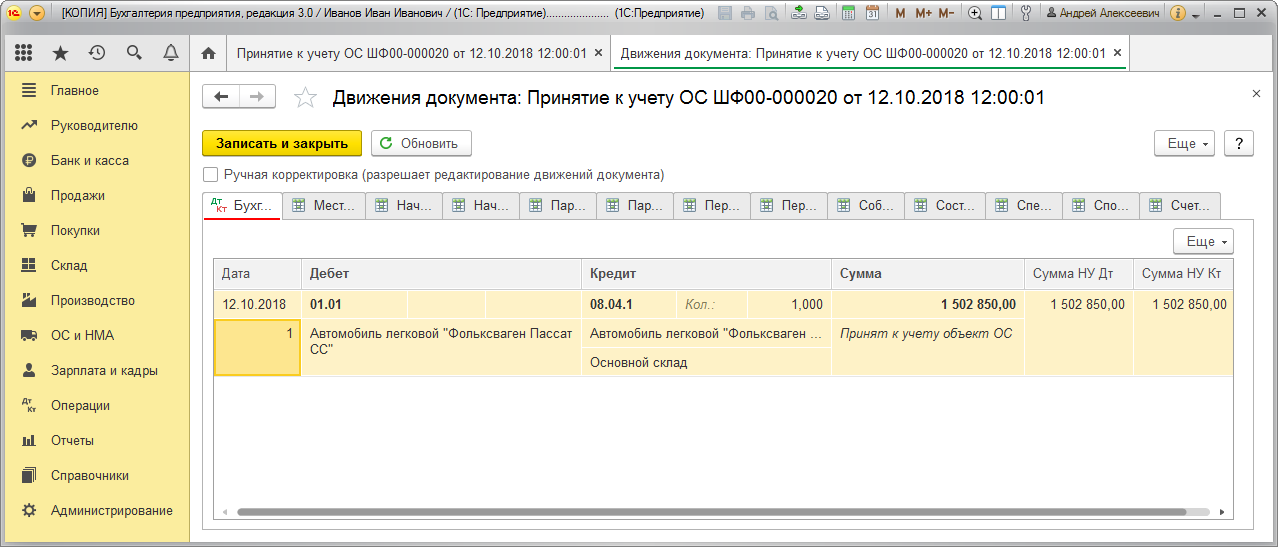
В справке, в частности, отображаются следующие сведения – наименование объекта, дата регистрации, ставка транспортного налога и исчисленная сумма налога. Указанные в справке данные служат проверкой заполнения декларации по транспортному налогу. По колонке № 12 отчета "Справка-расчет транспортного налога" можно увидеть расчет понижающего коэффициента, определяемого в соответствии с п. 3 ст. 362 НК РФ .
5. Составление декларации по транспортному налогу
Для выполнения операции 5.1 "Составление декларации по транспортному налогу" (см. таблицу примера ) необходимо создать регламентированный отчет Декларация по транспортному налогу (годовая) .
Создание отчета "Декларация по транспортному налогу" (рис. 19):
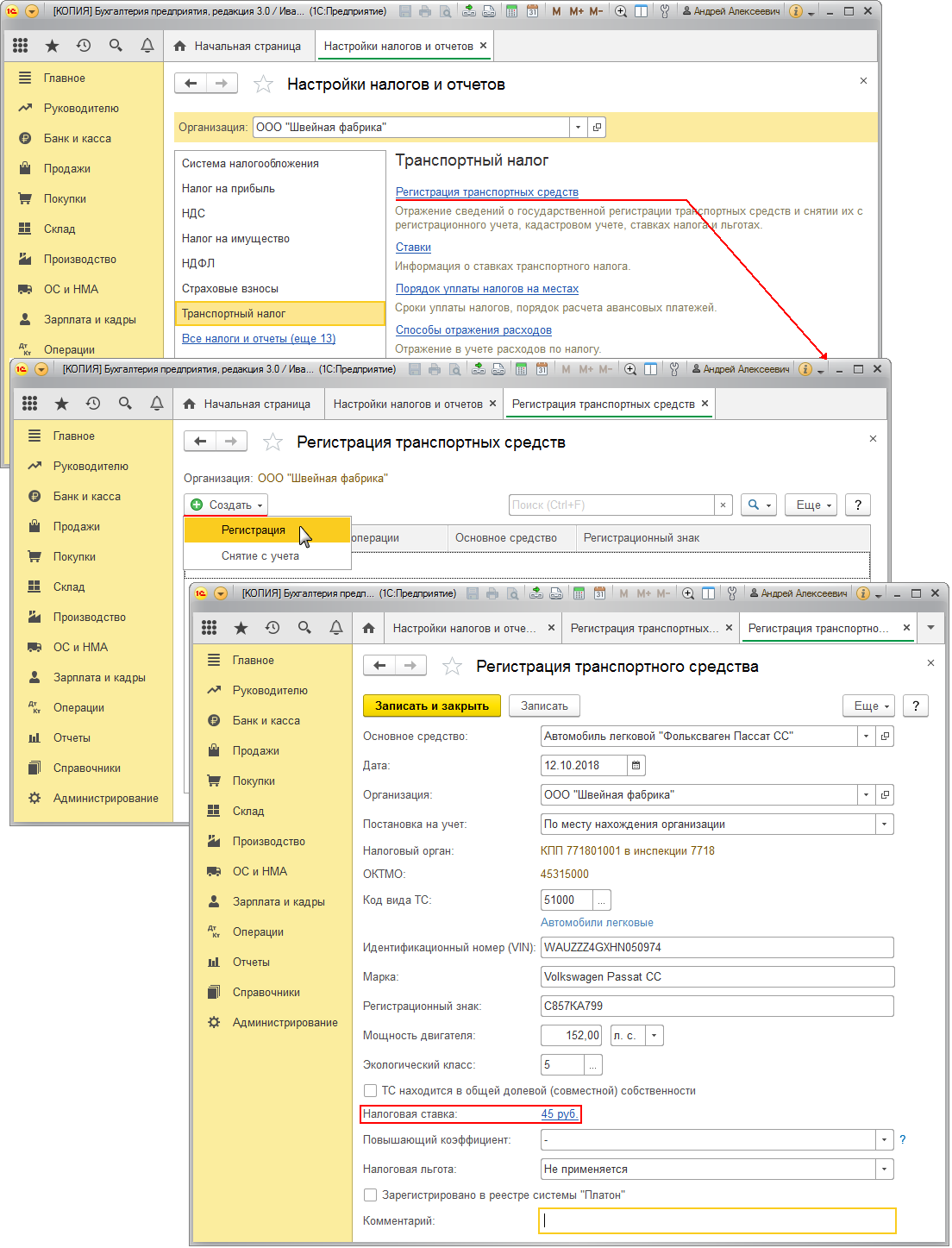
Таким образом, за 2015 год сумма исчисленного транспортного налога по легковому автомобилю марки "Фольксваген Пассат СС" составила 2 850,00 руб. Авансовые платежи по данному налогу законом города Москвы "О транспортном налоге" от 09.07.2008 № 33 не предусмотрены.
Более подробно о формировании декларации по транспортному налогу см. в разделе: "Отчетность" – "Отчетность в программах "1С" – "Транспортный налог" .